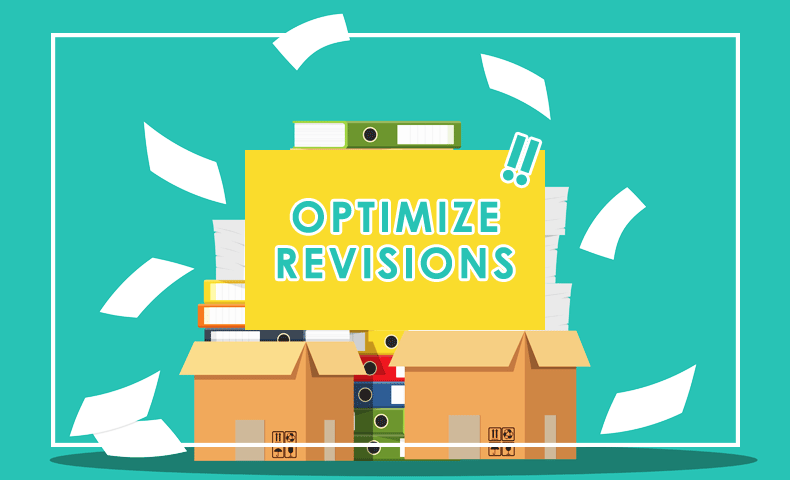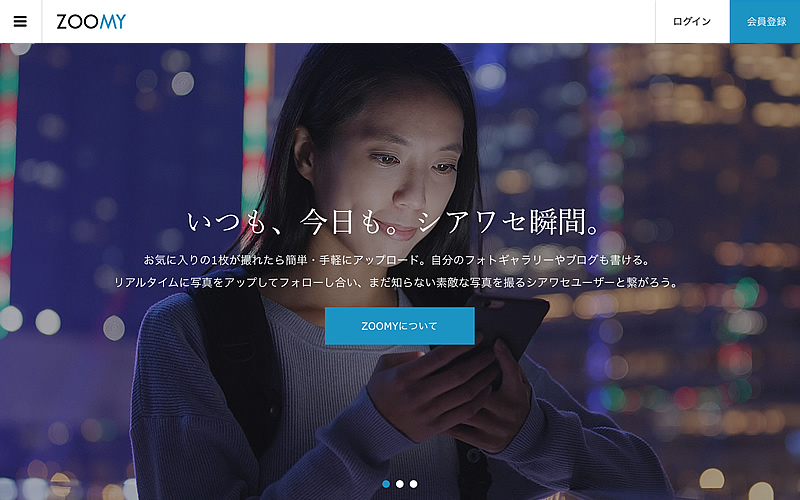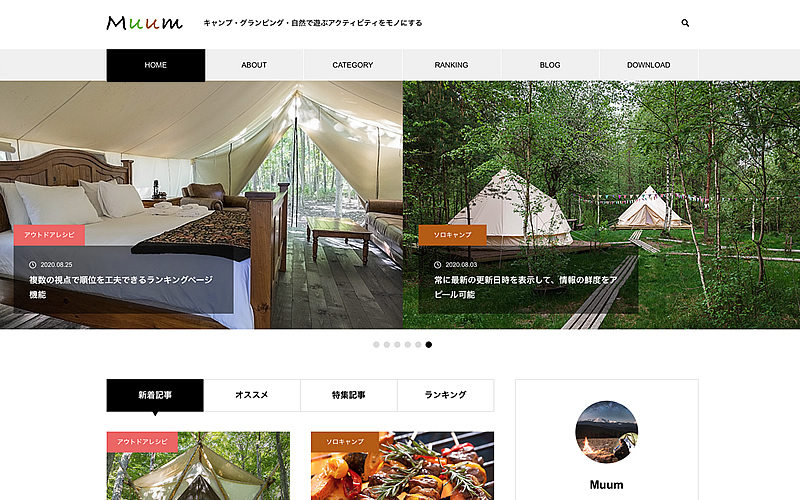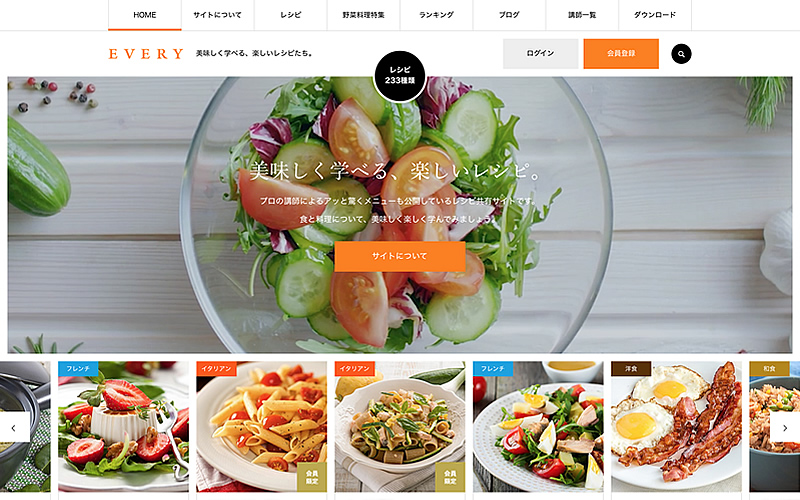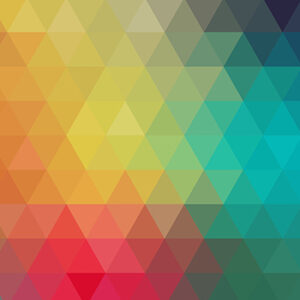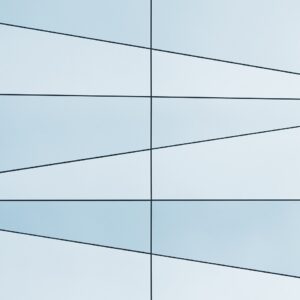皆さんは、WordPressに搭載されているリビジョン機能を活用しているでしょうか。ちなみにリビジョン機能というのは、過去編集した記事の状態を戻すというもの。しかしリビジョンは、蓄積し続けるとWordPressの動作を遅延させる要因にもなり得ます。
そこで今回は、そういった溜まりに溜まったリビジョンを一括で整理するプラグイン「Optimize Database after Deleting Revisions」をご紹介します。これまでリビジョンを気にしていなかった方はぜひお試しください。
目次
自動保存された履歴を一括削除するプラグイン
「Optimize Database after Deleting Revisions」

「Optimize Database after Deleting Revisions」は、リビジョンで自動保存された記事データを削除できるプラグインです。知らぬ間に加算され続けるリビジョン数を削除でき、膨れ上がったリビジョンを整理する際に役立ちます。
リビジョン整理でWordPressサイトが高速化?
保存された履歴の削除を勧めるワケ

とはいってもリビジョン機能は、うっかり消してしまった記事データを復活させられるので、前の記事を見返したい時に重宝します。わざわざリビジョンを整理するのは、リビジョンは蓄積しすぎるとページ速度に遅れが出てしまうからです。
Webサイトは、サーバーを介してデータのやり取りをおこなっています。そのため、処理するデータの総量が増えれば増えるほどデータの処理にパワーを割かねばなりません。つまり、積もり積もったリビジョンを放置することは、余分な手間をサーバー側へ負担させることに繋がってしまうのです。
WordPressを少しでも高速化するのに、リビジョンの整理は大いに役立ちます。
「Optimize Database after Deleting Revisions」の使い方
それではさっそく使い方についても見ていきましょう。まずはWordPressの管理画面から「プラグイン」>「新規追加」で「Optimize Database after Deleting Revisions」と検索してプラグインをインストールして有効化します。

もしWordPress上の検索結果に「Optimize Database after Deleting Revisions」が表示されない場合は、下記のサイトからプラグインをダウンロードし、wp-content/pluginsディレクトリにインストールすることでも利用可能です。
Optimize Database after Deleting Revisions
プラグインを導入できたら、いよいよリビジョンの削除の作業をおこなっていきます。そのためにも先に「Optimize Database after Deleting Revisions」の設定を済ましてしまいましょう。「設定」>「Optimize Database」をクリック。

すると「Settings」欄にてプラグインの設定が出来るので、設定を進めていきます。ちなみに設定できるのは主に12箇所。
- Delete revisions older than:入力した日にちより前のリビジョンをすべて削除します。
- Maximum number of – most recent – revisions to keep per post / page:リビジョンを残したい数を設定します。ちなみに「Delete revisions older than」を合わせて設定していると、日数換算でリビジョン数が計算され整理されるので、ここで設定したリビジョン数よりも少なくなる場合があるので要注意です。
- Delete trashed items:ゴミ箱内のコンテンツをすべて削除します。一時的にゴミ箱へ残しているコンテンツがあるのであれば、使う前にゴミ箱をチェックしておくといいでしょう。
- Delete spammed items:スパムコンテンツを削除します。スパムユーザーとしてマークしておきたいならチェックは外しておきましょう。
- Delete unused tags:未使用タグを削除します。後で使おうと先に設定していたタグがあると再度設定する必要があります。とくに立てたばかりのサイトだと消えて困るものもあると思うので、チェックは外しておくといいでしょう。
- Delete transients:キャッシュを削除します。
- Delete pingbacks and trackbacks:ピンバックとトラックバックを削除します。ちなみに「ピンバック」というのは、自分のサイトへのリンクが外部リンクとして貼られた際に通知されるもので、「トラックバック」は反対に自分のサイトで他の人のサイトを紹介した際に、サイトの持ち主へリンクを貼ったことをお知らせする機能です。
- Clear oEmbed cache:YouTubeをはじめとした動画コンテンツを再生する際に発生するoEmbedのキャッシュを削除します。
- Optimize InnoDB tables too:MySQLに標準搭載されているInnoDBテーブルを最適化の対象にするかどうかを決められます。データベースの最適化をしたいのであるならば、チェックを入れましょう。
- Keep a log:ログデータを保存します。ログは不正ログインのチェックの際に役立つので、ここはチェックを外しておきましょう。
- Scheduler:自動最適化のスケジュールを設定できます。
- Show ‘1-click’ link in Admin Bar*:管理画面のバーにリンクを表示します。
- Show an icon in the Admin Menu*:管理画面にアイコンを表示します。

設定が完了したら「Save Settings」で保存して、「Go To Optimizer」でリビジョンの最適化をしましょう。すると最後に確認画面が表示されるので、設定内容を確認し「Start Optimization」で最適化スタート。

完了したら、このように最適化結果が表示されます。

ちなみに投稿画面でリビジョン数を見るとこの通り。リビジョン数は設定した通り、5まで減っていることが分かります。
「Optimize Database after Deleting Revisions」の動画解説
さらに動画解説も用意しておりますのでよろしければご視聴ください。当記事と内容が重複しておりますので、記事を閲覧済みの方はご不要です。
まとめ
今回は、リビジョンで保存されたデータを一括削除できるプラグイン「Optimize Database after Deleting Revisions」の機能とその使い方をご紹介しました。リビジョンは普段使うことが少ない機能であるため、管理するものとして認識されていなかったかもしれません。
ぜひこれを機に記事のリビジョンがどれくらい溜まってしまっているかを見直してみましょう。
ほかにもWordPressを高速化するための方法はいくつか存在します。その具体的な方法については過去記事にて言及しているので、気になった方はぜひこちらもチェックしてみてください↓

サイト運営では、競合サイトと差別化するためブラウザでの見た目を第一に考えることも多いでしょう。しかしどんなにブラウザでの見た目をこだわっても、動画や画像を多用しすぎてページの読み込み速度が遅くなってしまうことで、不快に感じた閲覧者はページから離脱してしまいます。 ページの表示速度はとても重要な...
ページの表示速度を計測する「PageSpeed Insights」のスコア改善方法は、下記記事にまとめています。
よろしければご覧ください。
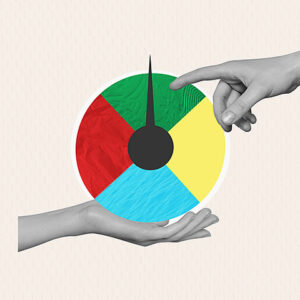
PageSpeed Insights(ページスピードインサイト)は、Googleが提供するウェブページの速度・パフォーマンスを測定するツールです。スコアが低いとSEOにも悪影響を与えるため、特にWordPressユーザーにとって対策は必須です。 この記事では、TCDが長い期間WordPress...
WordPressテーマ集